需要准备的文件如下图所示,一张单细胞的表达量图(一般为.png格式)以及一张ssDNA的染色图(一般为.tif格式)
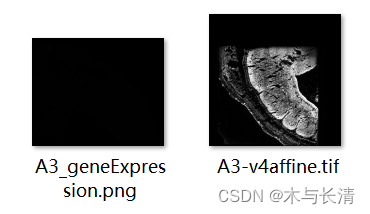
为了便于后续更精细地进行圈细胞工作,我们需要将ssDNA的染色图以表达量图的分布配准到相应的位置,从而导出以单细胞表达量图画布大小为参考的ssDNA表达图
我们在这里使用的是2021年的Ps,需要资源的可以私信联系~
首先打开我们的Ps将基因表达量图拖入,如下,在不调试的情况下暂时看不见表达量的分布
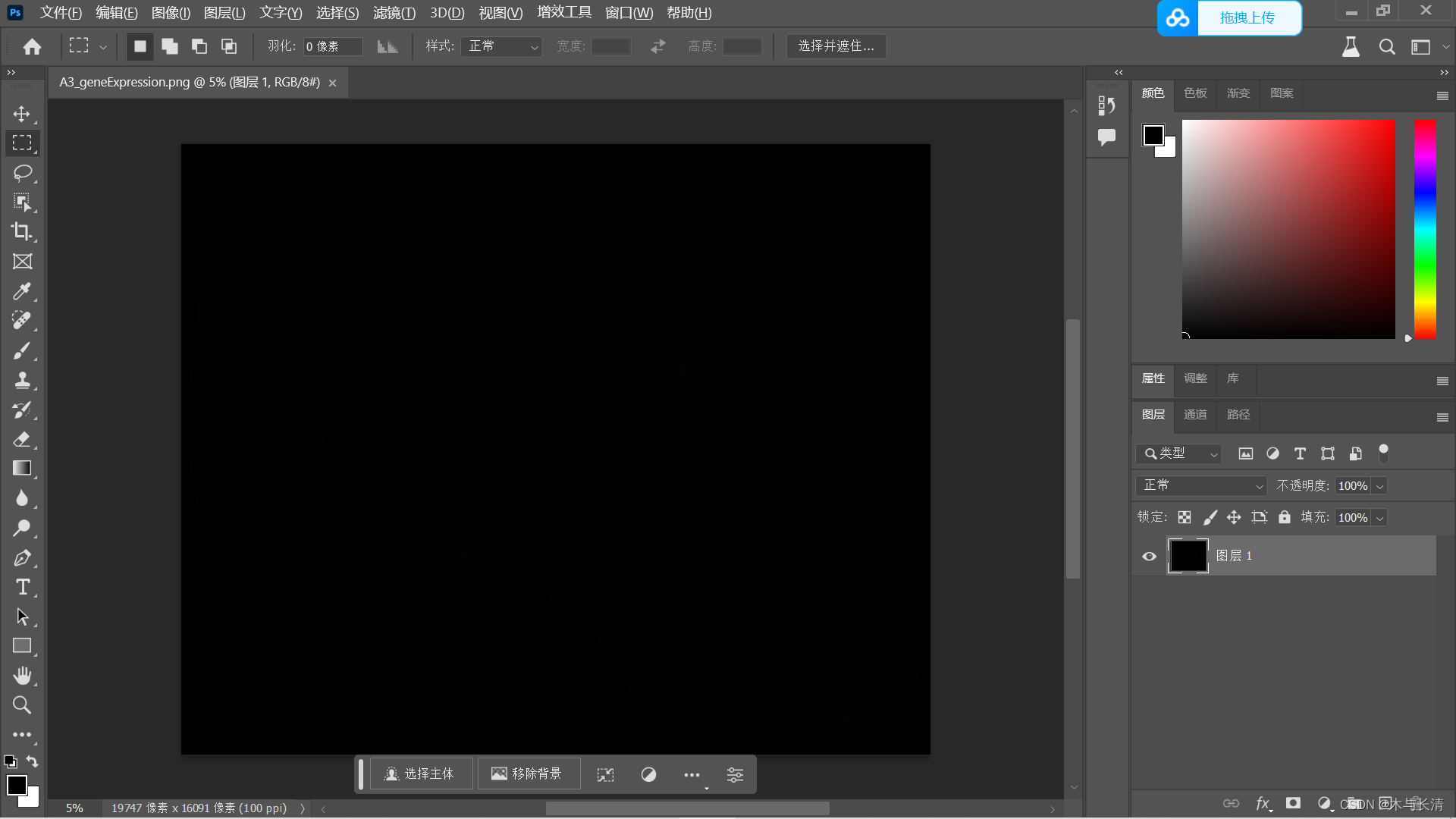
紧接着我们找到画面右侧的“调整”字样,在调整之前可以将当前图层锁定位置,即点击画面中“图层一”上方的几个图标以锁定,锁定完成会在图层右侧出现一个小锁(这里是锁定了位置)
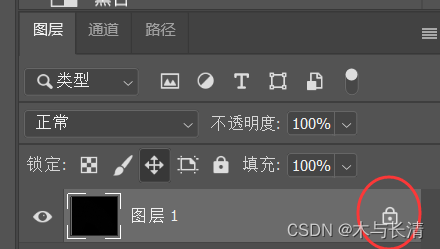
点开调整,找到“色阶”和“亮度/对比度”两个选项,可以使用面板右上角的自动键,也可以手动调试查看效果,一般单细胞的切片图我们的亮度对比度默认拉满如下,而色阶则看表达量的大小来定
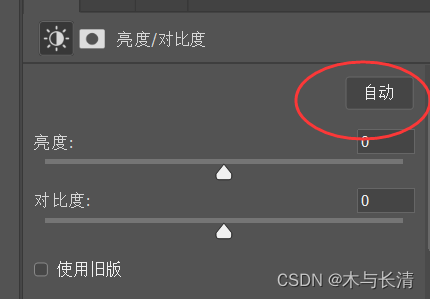
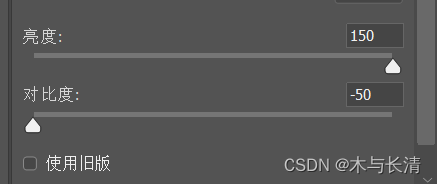
能看到图层的大致轮廓和绝大部分细节就可以

此时可以拖入另一张ssDNA表达量图
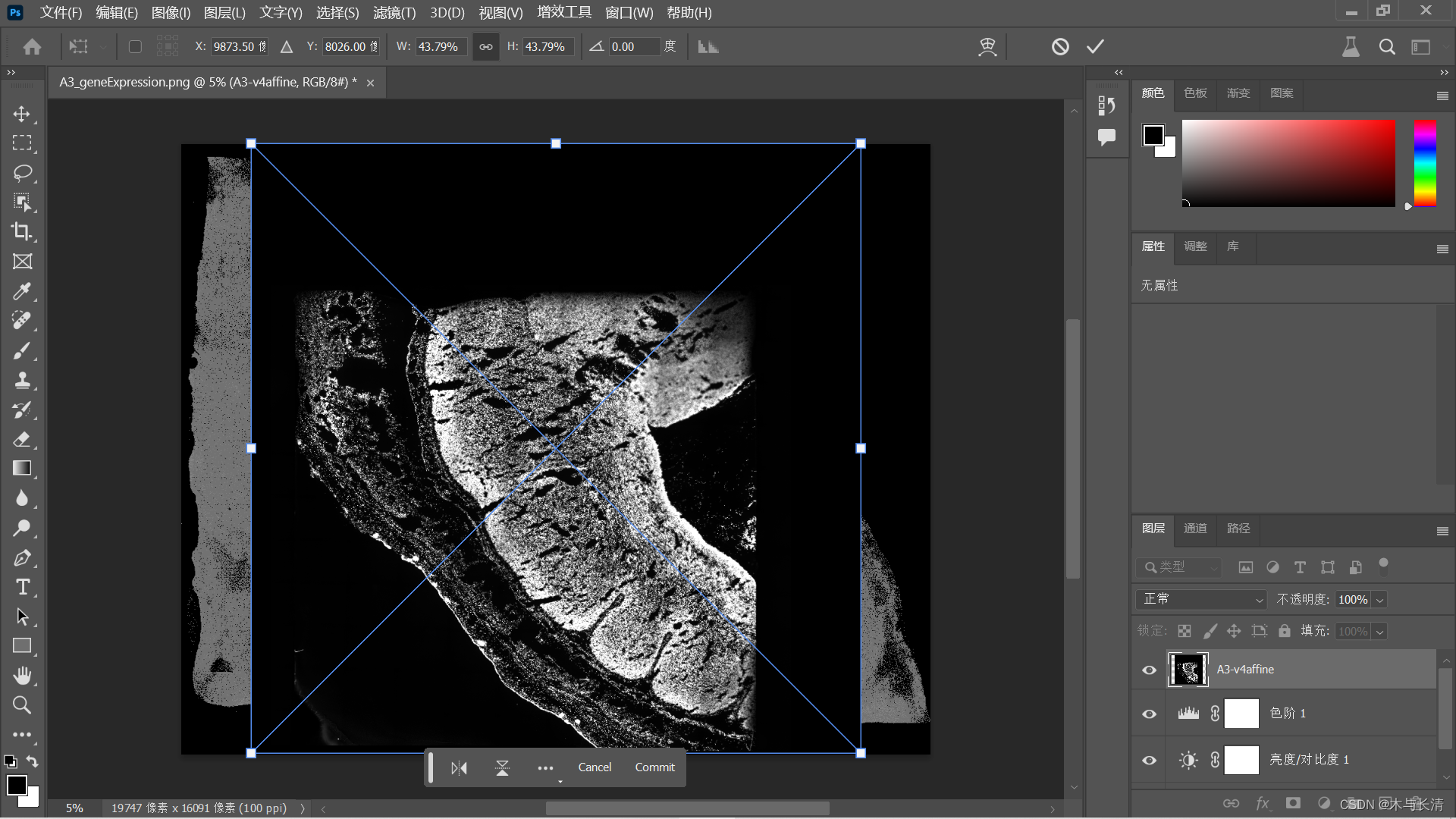
通过旋转缩放,水平翻转(如果是镜像的话)将ssDNA的轮廓与表达量图的轮廓尽量完全贴合,可以调整ssDNA图的透明度方便这个过程的进行,注意调整时须选定相应的图层
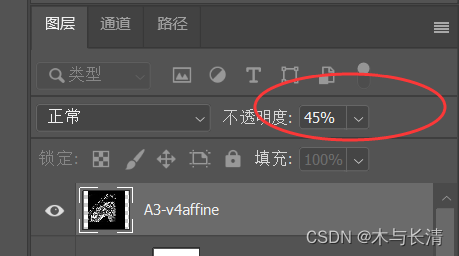
按住Alt键滚动鼠标可以进行画面缩放,先大致调整两张图层的大小,再根据一些分布形状细节来精细定位,如下图我们大致缩放了相同大小后,就可以根据边角继续对齐,精细定位时可以使用键盘的上下左右键进行移动
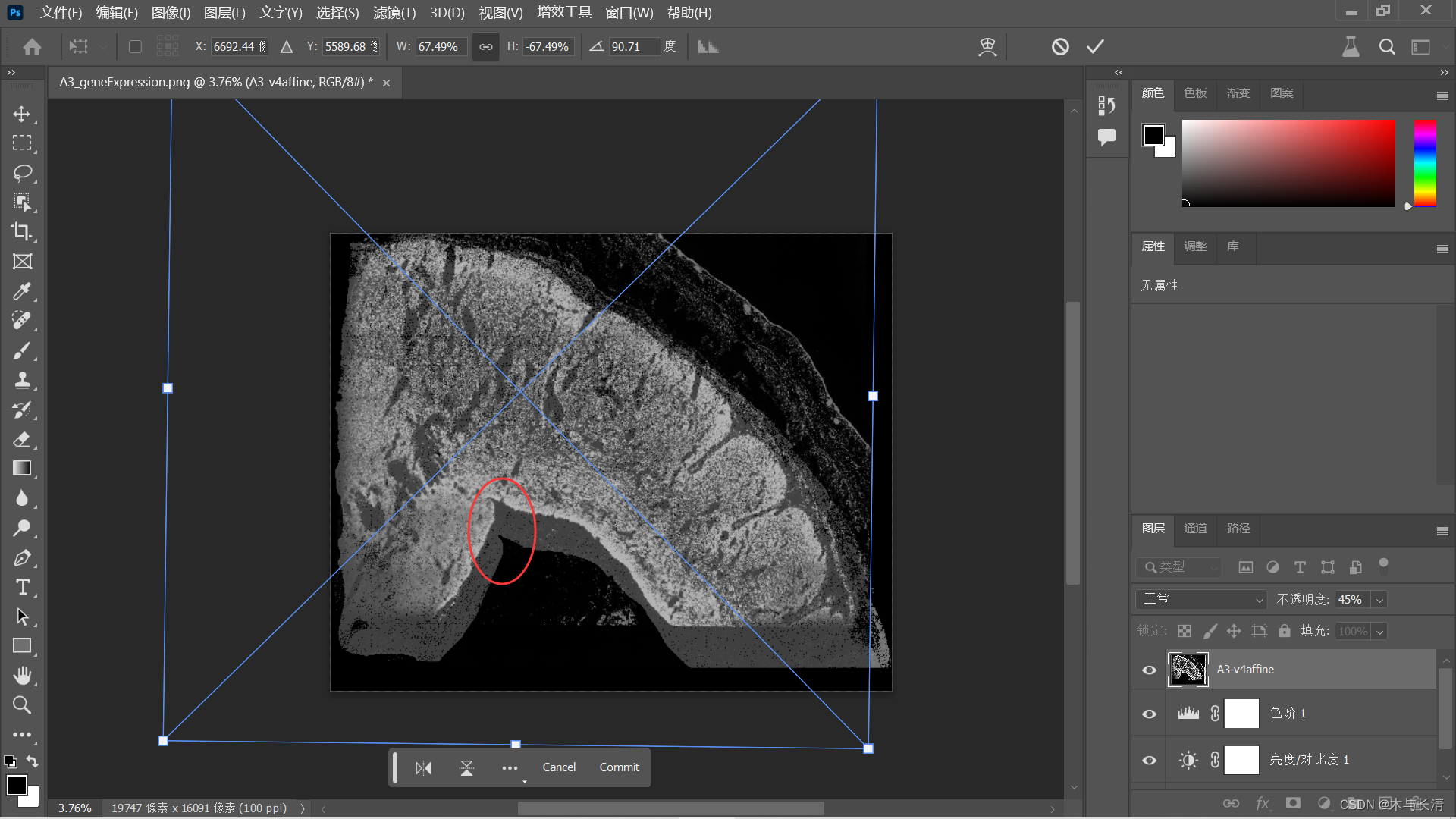
完全对齐后,将不透明度调整回100%

最后新建一张黑色背景图层,并将最初的基因表达量图不可视化,将图层左边的眼睛点掉即不可视,找到菜单栏“图层-新建-图层-确定”,图层2即为我们的背景
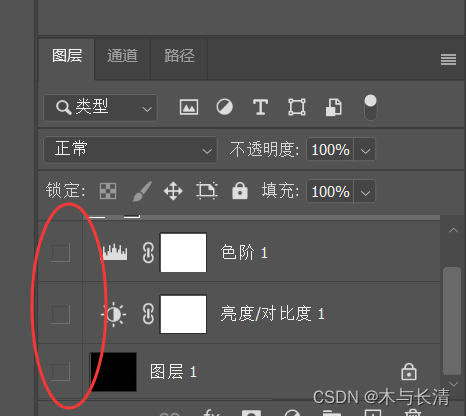

选定图层2,菜单栏“编辑-填充-黑色-确定”改变背景色
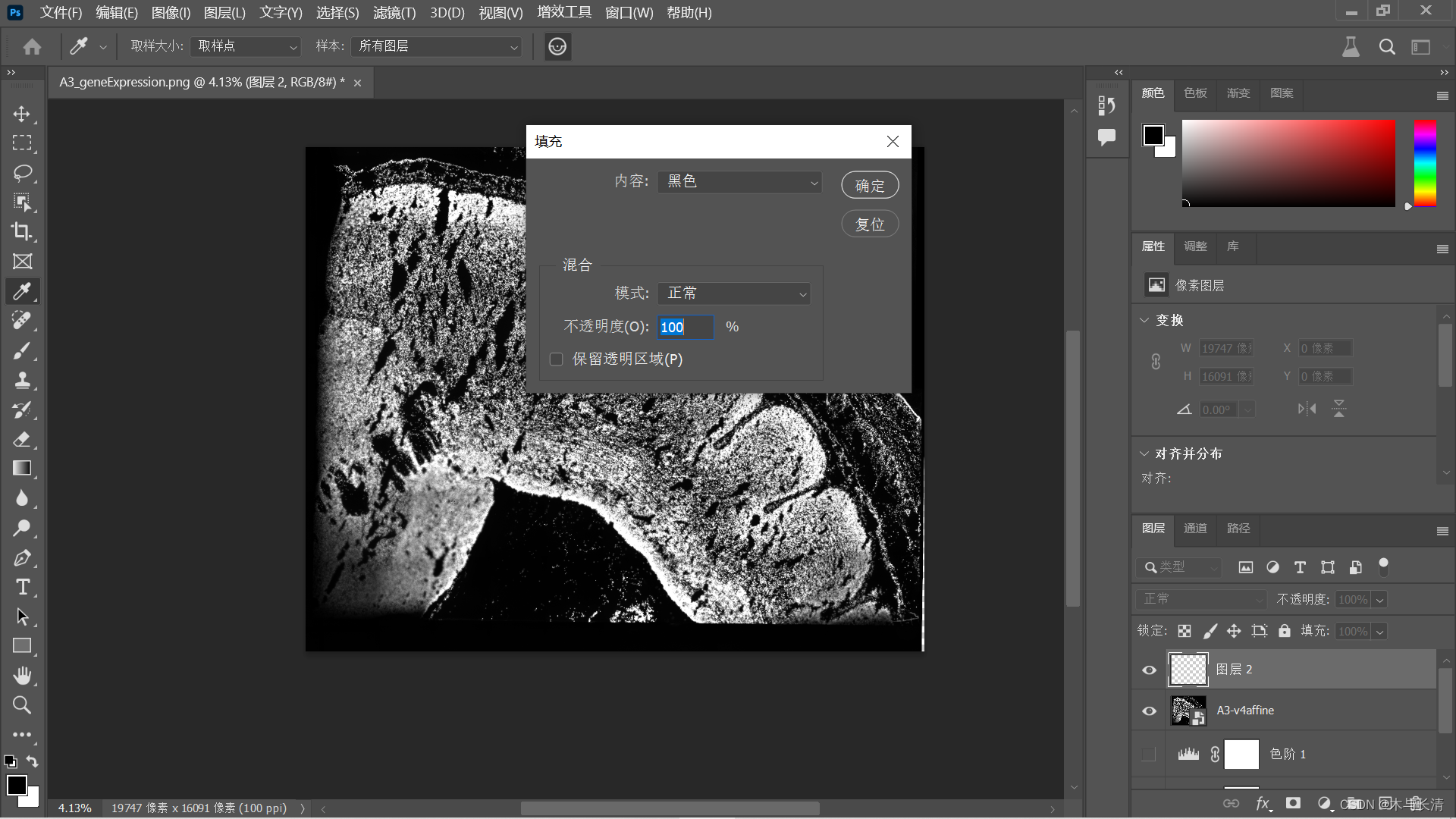
检查一下图层顺序,点击鼠标按住可以拖动改变顺序,务必让背景图层位于我们ssDNA图层的下面
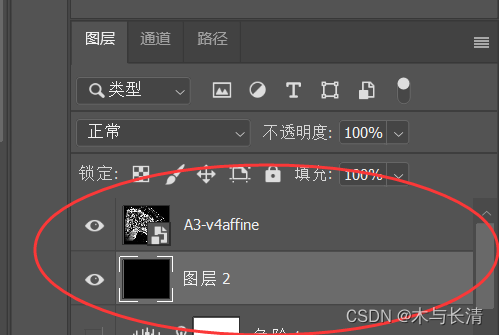
最后,菜单栏“文件-导出-导出为”就可以将配准完成的ssDNA图导出用于后续的圈细胞等工作啦~






















 133
133











 被折叠的 条评论
为什么被折叠?
被折叠的 条评论
为什么被折叠?








